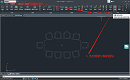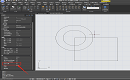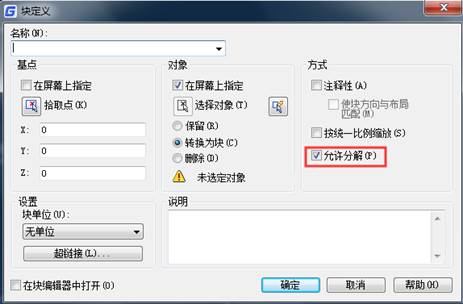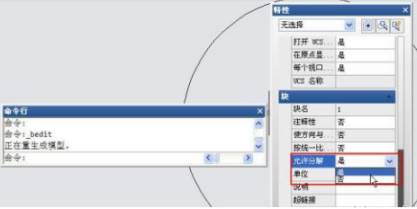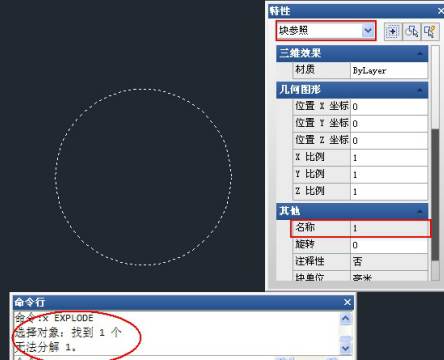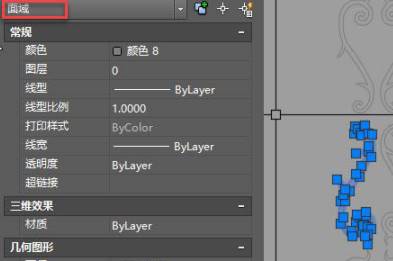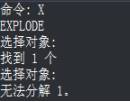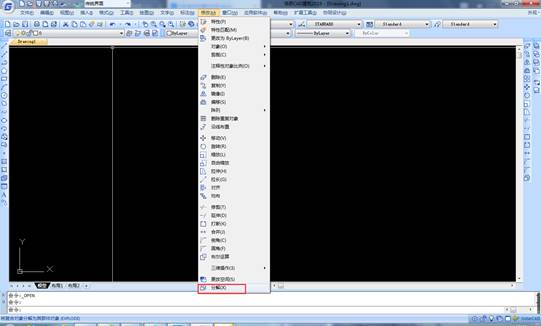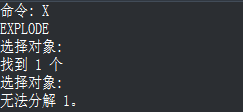CAD图块怎么分解?CAD图块分解方法技巧
2025-09-09
6883
CAD图块作为提升设计效率的重要工具,能够将多个图形对象组合为一个独立的实体对象。但当我们需要对CAD图块内部元素进行编辑时,就必须将其分解。下面,基于浩辰CAD软件,将详细介绍CAD图块分解的方法技巧。CAD图块分解的方法步骤: 1. 调用分解命令 (1)命令行:在命令行输入分解命令的快捷键:X ,按回车键确认。(2)菜单栏:点击菜单栏中的【修改】选项,在下拉列表中点击【分解】命令。(3)功能区:在【常用】选项卡的【修改】面板中,找到并点击【分解】工具图标。2. 选择图块 根据命令行提示,在图纸中选择一个或多个需要分解的CAD图块。3. 完成图块分解 再次按下回车键,所选CAD图块将立即被分解为多个独立对象。 拓展技巧:CAD图块无法分解 如果CAD图块无法分解的原因通常有以下两种:1. CAD图块被显式设置为【不可分解】。2. CAD图块可能是【外部参照】或是【匿名块】。希望大家能够通过掌握CAD图块分解技巧,灵活高效地完成各类复杂CAD图块的编辑与修改工作,显著提升设计效率,同时确保图纸修改的准确性和完整性,为后续的绘图和设计工作奠定坚实基础。
CAD看图软件中如何分解图块?CAD块分解步骤
2022-06-14
9264
在用CAD看图软件查看图纸文件的过程中,如果想要将图纸中的某一个CAD图块分解该如何操作?CAD看图软件中怎么分解图块?本篇CAD教程小编就以浩辰CAD看图王电脑版为例给大家分享一下CAD看图软件中CAD块分解的具体操作步骤吧!浩辰CAD看图王电脑版中提供了分解功能,可以将将复合对象分解为其部件对象;分解后,颜色、线型和线宽可能会发生改变;分解结果取决于要分解的复合对象的类型。CAD块分解步骤: 首先在浩辰CAD看图王电脑版中打开需要修改的图纸文件,然后点击软件左上角将工作空间切换至【编辑模式】。如下图所示: 在功能区点击切换至【览图绘制】选项卡,在【修改】组中点击【分解】按钮,根据系统提示在图纸中选择需要分解的图块。如下图所示: 选定后点击回车键,即可将其分解。如下图所示: 上述CAD教程小编给大家分享了浩辰CAD看图王电脑版中CAD块分解的详细操作步骤,你学会了吗?浩辰CAD看图王更多高阶操作功能和详细应用操作,小编会在后续的课程中逐一讲解,对此感兴趣的设计师小伙伴们可以持续关注浩辰CAD官网教程专区哦!
CAD块怎么分解?CAD块分解教程
2021-09-06
40795
CAD块是将多个对象进行编组,形成一个新的图形对象。CAD图块可以重复插入,减少重复操作,应用广泛。那么CAD块怎么分解呢?下面,小编给大家分享一下浩辰CAD软件中CAD图块分解的相关操作技巧吧!CAD块分解操作步骤:首先在浩辰CAD软件中打开需要用到的图纸文件,然后在命令行输入CAD炸开命令快捷键:X(EXPLODE),按回车键确认,根据命令行提示在图纸中选中需要分解的CAD图块,按回车键确认。如下图所示:此时便可完成CAD块分解了。如下图所示:拓展资料:在创建CAD图块的过程中,进行块定义时要注意不要取消勾选【允许分解】。如果取消勾选【允许分解】的话,那便不能进行CAD块分解了。如下图所示:如果不知道当前图块是否允许分解,可以双击图块,即可调出【编辑块定义】对话框。如下图所示:选中需要查看的图块名称,点击【确定】,即可进入【块编辑器】,在左侧【特性栏】中找到【块】,即可查看当前图块是否允许分解(如果需要分解将其修改为“是”即可)。如下图所示:上述CAD教程中给大家简单介绍了浩辰CAD软件中CAD块分解的具体操作步骤,各位小伙伴如果不知道CAD块怎么分解的话可以参考本篇教程来操作哦!更多相关CAD教程请访问浩辰CAD软件官网教程专区查看。
CAD图块分解方法
2019-11-13
7727
在绘制CAD图纸的时候,我们的图纸中在一些情况下会使用到CAD图块,方便我们绘制图纸,但是在修改图纸的时候,我们为了方便编辑,就需要将CAD图块分解,在软件中,CAD图块分解有哪些方法? CAD图块分解方法: 在创建图块时是可以设置是否可以分解的,只是平时我们都忽略了,“允许分解”这个选项默认是勾选的,如果创建图块时取消勾选此选项,则创建的图块将无法分解。如果我们想让这些图块重新变成可以分解怎么办呢? 方法其实很简单,但不太容易发现,操作步骤如下: 1、双击图块或运行BEDIT命令,进入块编辑器。 2、不要选择任何图形,按CTRL+1打开特性面板,在特性面板中可以找到允许分解参数,设置为“是”,如下图所示。 注意,进入块编辑器后不要选择任何图形,因为在块编辑器中,当不选择任何图形时,特性窗口显示的是图块的整体属性,当选择了图形后则会显示图形的特性。 3、单击“关闭块编辑器”按钮,在提示是否保存修改使选择“是”。 我们再试一下,可以发现图块已经可以被分解了。 反之,如果我们希望一个图块不能分解,首先可以在创建图块时取消勾选“允许分解”,创建图块后我们也可以在块编辑器中将允许分解设置为“否”。以上就是在CAD绘图软件中,在我们进行CAD图块分解的时候,可以使用一些CAD技巧帮助我们快速分解,如果出现分解不了的情况,可以借鉴上述内容。今天就介绍这么多了。安装浩辰CAD软件试试吧。更多CAD教程技巧,可关注浩辰CAD官网进行查看。
CAD图块分解无效的原因
2019-11-08
7902
在CAD软件中, 当我们要对图纸中的CAD图块进行编辑的时候,为了方便,我们可以将CAD图块分解,如果在分解CAD图块的时候,遇到图块分解无效的情况,是什么原因呢?该如何解决? CAD图块分解无效的原因: 双击图块进入块编辑器后,图块也并未设置成无法分解,如下图所示。 关闭块编辑器后,将图块的X轴比例改成1后,图块确实可以分解了。但问题明显不是不等比缩放的问题,因为我自己创建一个类似比例的图块,是可以正常分解的。显然问题出在图块内部的图形上,X轴比例设置成1分解后,选中块内图形,在特性面板(CTRL+1)中查看图形的特性,图形确实有点特殊,图块中的图形是面域,如下图所示。 为了验证问题出在面域上,我将面域炸开成线后再重新将图形做成图块,并将X比例设置为0.8,发现图块是可以分解的。然后我简单绘制了一个圆,然后做成面域,再做成图块,将X轴比例设置为0.8,同样无法分解。 面域虽然在绘图菜单和面板里,但跟直线、多段线、圆、椭圆、样条线性图形是不一样的,从名字上看就可以看出它是一个面。我们输入SHADE,回车,就可以明显看出面域跟其他图形的区别,如下图所示。 着色后就可以看出来两者的区别,可以看出面域原来真是一个面。面域其实跟方体、球体等三维实体是一样的,我尝试创建了一个BOX方体,做成图块,将X轴比例改成0.8,同样无法分解。 以上就是在CAD软件中,当我们遇到CAD图块分解无法分解成功的时候,我们要先找到原因,然后才可以对症下药。我今天就介绍这么多了。安装浩辰CAD软件试试吧。更多CAD教程技巧,可关注浩辰CAD官网进行查看。
CAD图块分解具体操作
2019-09-25
8653
Cad图块分解,为了提高绘图效率,很多常见用到实体可能会做为块在图里面可以插入,但个别位置有可能需要分解图纸编辑,这个时候使用分解命令就可以了,但如果是外部参照或者在做块时候我们勾选无法分解选项,会发现炸开命令无效了,这个需要如何操作怎么解决? 但是外部参照图纸,我们绑定一下就可以实现炸开了。 但如果是做块时候,没有勾选运行分解选项 这个分解命令无效的需要操作一下: 1、在命令行 输入wmfout 命令 ,弹出下面的【创建WMF文件】的对话框,选择要分解的对象,保存到桌面。 2.在命令行输入 wmfin 命令后,出现下图的【输入WMF文件】对话框,选择桌面上刚才保存的WMF图元文件 3.输入 X 命令炸开参照块,这样便可以分解了。 这样cad图块分解就可以实现,实际如果单独修改某一个图块,也可以重新命名,然后图块双击编辑修改一下。主要看看后续需求,选择快速高效的办法操作。
CAD图块分解过程
2019-08-30
6440
我们在软件中绘制的CAD图纸中,经常会因为绘图等的需要,而在图纸中插入一些CAD图块,当我们需要重新修改这些CAD图块的时候,就需要经CAD图块分解,然后进行重新编辑使用。 CAD图块分解过程: 从属性框我们看到图块不是多重插入块,名称前也没有带*U,表示不是匿名块,但用EXPLODE命令提示无法分解,这是什么原因呢? 其实原因很简单,在创建图块时是可以设置是否可以分解的,只是平时我们都忽略了,如下图所示。 “允许分解”这个选项默认是勾选的,如果创建图块时取消勾选此选项,则创建的图块将无法分解。如果我们想让这些图块重新变成可以分解怎么办呢? 方法其实很简单,但不太容易发现,操作步骤如下: 1、双击图块或运行BEDIT命令,进入块编辑器。 注:浩辰CAD 2012以上版本和浩辰CAD2016以上版本才支持块编辑器,如果不支持块编辑器,就没法使用这个方法了。 2、不要选择任何图形,按CTRL+1打开特性面板,在特性面板中可以找到允许分解参数,设置为“是”,如下图所示。 注意,进入块编辑器后不要选择任何图形,因为在块编辑器中,当不选择任何图形时,特性窗口显示的是图块的整体属性,当选择了图形后则会显示图形的特性。 3、单击“关闭块编辑器”按钮,在提示是否保存修改使选择“是”。 我们再试一下,可以发现图块已经可以被分解了。 反之,如果我们希望一个图块不能分解,首先可以在创建图块时取消勾选“允许分解”,创建图块后我们也可以在块编辑器中将允许分解设置为“否”。 以上就是在CAD软件中,当图纸上的CAD图块需要重新修改编辑的时候,我们就要将CAD图块分解,然后重新使用。今天就介绍这么多了。安装浩辰CAD软件试试吧。更多CAD教程技巧,可关注浩辰CAD官网进行查看。
CAD图块分解的操作步骤
2019-08-27
9039
在我们绘制的CAD图纸中,在绘图的时候根据图纸等的需要,我们在图纸中会插入一些CAD图块,或者创建了一些CAD图块,当我们想要修改这些CAD图块的时候,我们需要将CAD图块分解,然后进行编辑。 CAD图块分解的操作步骤: 从属性框我们看到图块不是多重插入块,名称前也没有带*U,表示不是匿名块,但用EXPLODE命令提示无法分解,这是什么原因呢? 其实原因很简单,在创建图块时是可以设置是否可以分解的,只是平时我们都忽略了,如下图所示。 “允许分解”这个选项默认是勾选的,如果创建图块时取消勾选此选项,则创建的图块将无法分解。如果我们想让这些图块重新变成可以分解怎么办呢? 方法其实很简单,但不太容易发现,操作步骤如下: 1、双击图块或运行BEDIT命令,进入块编辑器。 注:浩辰CAD 2006以上版本和浩辰CAD 2012以上版本才支持块编辑器,如果不支持块编辑器,就没法使用这个方法了。 2、不要选择任何图形,按CTRL+1打开特性面板,在特性面板中可以找到允许分解参数,设置为“是”,如下图所示。 注意,进入块编辑器后不要选择任何图形,因为在块编辑器中,当不选择任何图形时,特性窗口显示的是图块的整体属性,当选择了图形后则会显示图形的特性。 3、单击“关闭块编辑器”按钮,在提示是否保存修改使选择“是”。 我们再试一下,可以发现图块已经可以被分解了。 反之,如果我们希望一个图块不能分解,首先可以在创建图块时取消勾选“允许分解”,创建图块后我们也可以在块编辑器中将允许分解设置为“否”。 以上就是在CAD软件中,在我们修改图纸中的CAD图块的时候,如果CAD图块分解的时候出现了无法分解的情况,我们可以通过上面的方法,解决分解不了的问题。今天就介绍这么多了。安装浩辰CAD软件试试吧。更多CAD教程技巧,可关注浩辰CAD官网进行查看。
CAD图块分解的过程
2019-08-20
6584
在CAD软件中,我们绘制的图纸中,经常会因为绘图的需要,我们在图纸中插入或者创建了很多的CAD图块,供我们使用,当我们需要重新编辑这些图块的时候,我们在软件中,CAD图块分解该如何操作呢? CAD图块分解的过程: 双击图块进入块编辑器后,图块也并未设置成无法分解,如下图所示。 记得在低版本,可能浩辰CAD 2004版本时不按统一比例缩放的图块是无法分解的。关闭块编辑器后,将图块的X轴比例改成1后,图块确实可以分解了。但问题明显不是不等比缩放的问题,因为我自己创建一个类似比例的图块,是可以正常分解的。显然问题出在图块内部的图形上,X轴比例设置成1分解后,选中块内图形,在特性面板(CTRL+1)中查看图形的特性,图形确实有点特殊,图块中的图形是面域,如下图所示。 为了验证问题出在面域上,我将面域炸开成线后再重新将图形做成图块,并将X比例设置为0.8,发现图块是可以分解的。然后我简单绘制了一个圆,然后做成面域,再做成图块,将X轴比例设置为0.8,同样无法分解。 看来以前在介绍图块不能分解怎么办时漏掉了一种情况,图块中如果有面域,当不按统一比例缩放时,也就是图块内面域变形后就无法分解了。 是不是只有图块中有面域时如此呢?面域跟其他线性图形有什么区别呢? 面域虽然在绘图菜单和面板里,但跟直线、多段线、圆、椭圆、样条线性图形是不一样的,从名字上看就可以看出它是一个面。我们输入SHADE,回车,就可以明显看出面域跟其他图形的区别,如下图所示。 着色后就可以看出来两者的区别,可以看出面域原来真是一个面。面域其实跟方体、球体等三维实体是一样的,我尝试创建了一个BOX方体,做成图块,将X轴比例改成0.8,同样无法分解。 面域(REGION)有什么用?为什么有时生成面域不成功? 是不是不等比图块内只要有三维模型就无法分解啊,我尝试了一下不同的三维图形,发现只有面域和三维实体(3D SOLID)无法分解,三维网格(MESH)对象做的图块即使非等比缩放时认可分解。 最后总结一下,图块中如果有面域和三维实体,如果各轴向比例不一致就会导致无法分解。 当遇到普通图块可以进行块编辑但无法分解时,首先检查是否设置了不允许分解,然后在看看图中是否有面域或三维实体,如果有,你有两种选择:一种是将面域和三维实体分解成线后退出块编辑再分解块,或者如果要保留面域和三维实体,只能将各项比例改成一致后再分解。 以上就是在CAD软件中,当图纸上的CAD图块分解的时候,我们可以参考一些CAD图块分解的方法,帮助我们完成分解,重新编辑。今天就介绍这么多了。安装浩辰CAD软件试试吧。更多CAD教程技巧,可关注浩辰CAD官网进行查看。
CAD图块无法分解的解决办法
2019-08-20
12006
在我们使用CAD软件绘图的时候,有些情况下,我们为了方便,省事,在图纸中会创建和插入一些CAD图纸,如果想要对这些图块进行编辑的时候,我们可以将CAD图块分解,然后重新编辑使用。 CAD图块无法分解的解决办法: 图块被设置为不允许分解 如下图所示,CAD图块被设置为不允许分解时,图块将无法分解。 解决方法是在命令行中输入B,打开块定义对话框,勾选“允许分解”。 多重插入块如何分解 多重插入块也是无法直接分解的,如果我们看到图块显示为多重插入块,需要先在特性面板看一下图块名是不是*U开头的,如果不是*U开头的匿名块,要分解也很容易。对于这样的多重插入块只要重新插入一个同名的图块分解就可以了。 多重插入的匿名块如何分解 一些多重插入块的图块名前带*U,这种是匿名块,这类图块通常都是由一些加密的工具或插件生成, 主要是为了防修改的。这种图块用常规的CAD操作是无法分解的,网上专门针对这类图块做了一个解锁的插件。插件名称是LOCKDWG.VLX。 以上就是在CAD软件中,当图纸中的CAD图块分解的时候,出现无法分解的情况,我们在软件中可以借鉴上面的处理方法来解决。今天就介绍这么多了。安装浩辰CAD软件试试吧。更多CAD教程技巧,可关注浩辰CAD官网进行查看。
CAD图块分解的方法
2019-08-19
18211
我们在CAD软件中绘制的图纸中,进场以为绘图需要插入了很多的CAD图块,当我们想要再次编辑这些CAD图块的时候,就需要将CAD图块分解,然后对分解后的图形进行重新编辑,分解图块可以使用哪些方法呢? CAD图块分解的方法: 1、如果图块调整过比例,且X/Y/Z轴向比例不一致。 2、有一些专业软件或插件生成的匿名块(块名前面带*号的那种)。 3、多重插入块。选择这种块,按CTRL+1打开属性框,可以看到块的类型是多重插入块,最下面可以看到行列的数量。如果这类块不是匿名块,可以在属性框中将行列数都改回1,变成普通块,就可以编辑了。 4、如果块的数据有错误,也可能导致无法编辑。如果上面三种情况都不存在,块也无法编辑,双击时出现错误提示,你可以尝试用修复或核查的功能修复一下错误数据,然后再尝试编辑看一下。 双击属性块会弹出增强属性编辑器,要想编辑属性块的图形只能用工具按钮或命令refedit了。 以上就是在CAD软件中,当我们要将图纸中的CAD图块分解的时候,我们可以选择不同的分解方法来操作,只要满足我们使用就可以。今天就介绍这么多了。安装浩辰CAD软件试试吧。更多CAD教程技巧,可关注浩辰CAD官网进行查看。
CAD中图块如何分解
2019-07-30
10625
当我们绘制的图纸中,有图块需要进行修改编辑的时候,我们在CAD软件中,就需要将CAD图块分解,在图块分解后,我们就可以对图块中的内容进行各种编辑,那在软件中CAD图块分解该如何操作呢?CAD软件中分解图块的方法:第一步:点击【快速访问】工具栏中的【打开】按钮,打开“8.5.3分解图块.dwg”文件,如图8-49所示。第二步:框选图形,图块的夹点显示和属性板。 第三步:在命令行中输入X【分解】命令,回车键确认分解,分解后框选图形效果如图8-51所示。以上就是在浩辰CAD软件中,当我们需要修改CAD图块内容时,我们可以使用软件的CAD图块分解的功能。今天就介绍这么多了。安装浩辰CAD软件试试吧。更多CAD教程技巧,可关注浩辰CAD官网进行查看。
CAD中如何分解图块
2019-07-30
19105
我们在绘图过程中,会因为各种绘图需求,在图纸中插入很多的CAD图块,当这些图块需要进行修改的时候,我们就要对CAD图块分解,然后进行重新编辑。在软件中,我们该如何分解CAD图块呢? CAD软件中分解图块的方法: 我们需要把属性框炸开(X),炸开后属性文字显示的不是属性的值(也就是显示的文字),而是变成了标记,如下图所示。 很显然,我们希望图块分解后能保持原来的样子,而不是变成图定义之前的样子。但属性块用常规的炸开(EXPLODE)命令,结果就是这样的,属性文字被原始状态。在CAD的常规命令中还真没有命令能解决这个问题,因此在CAD的扩展工具中专门开发了一个命令:分解图块属性为文字(ExplodeAttributes to Text),命令是BURST。如果你用的是浩辰CAD,注意必须装了扩展工具(Express Tool),浩辰CAD等软件会自动安装扩展工具。 同样是上面的图块,我们用BURST命令再分解一下,分解结果如下: 以上就是在浩辰CAD软件中,当图纸中的CAD图块分解后,我们可以使用软件中的编辑功能,再次编辑图块。今天就介绍这么多了。安装浩辰CAD软件试试吧。更多CAD教程技巧,可关注浩辰CAD官网进行查看。
CAD图块分解失败的解决办法
2019-06-19
7707
CAD图块分解失败的解决办法通常有两种情况,一种是图块被设置为不允许分解,还有一种情况是一些CAD工具软件将图纸做成了多重插入的匿名块,下面将介绍不同情况的解决方法。图块被设置为不允许分解如下图所示,CAD图块被设置为不允许分解时,图块将无法分解。 解决方法是在命令行中输入B,打开块定义对话框,勾选“允许分解”。 多重插入块如何分解多重插入块也是无法直接分解的,如果我们看到图块显示为多重插入块,需要先在特性面板看一下图块名是不是*U开头的,如果不是*U开头的匿名块,要分解也很容易。对于这样的多重插入块只要重新插入一个同名的图块分解就可以了。 多重插入的匿名块如何分解一些多重插入块的图块名前带*U,这种是匿名块,这类图块通常都是由一些加密的工具或插件生成,主要是为了防修改的。这种图块用常规的CAD操作是无法分解的,网上专门针对这类图块做了一个解锁的插件。插件名称是LOCKDWG.VLX。以上就是图块分解失败的解决办法,遇见问题一定要先认真分析才能更好的解决。